Mit der zweistufigen Bestätigung für Ihre Apple-ID können Sie folgende Dienste absichern:
- Anmeldung bei „Meine Apple-ID“ zur Verwaltung des Apple-ID-Accounts
- Anmeldung bei iCloud oder iCloud.com auf einem bislang nicht benutztem Gerät
- Einkauf im iTunes Store, iBooks Store oder App Store von einem neuen Gerät aus
- Supportanfragen bei Apple bezüglich der Apple-ID
- Nachrichten-App (iMessage)
- FaceTime-App
Eine ausführliche Anleitung finden Sie in unserer Bildergalerie:

1. Um die Zwei-Faktor-Authentifizierung einzurichten, müssen Sie die Apple-Webseite „Meine Apple-ID“ besuchen und sich dort mit Ihren Zugangsdaten anmelden. 
2. Wechseln Sie dort in Bereich „Passwort und Sicherheit“ und klicken Sie unter „Zweistufige Bestätigung“ auf „Erste Schritte…“ 
3. Im nächsten Schritt wird erklärt, das bei der saugenden zweistufigen Bestätigung ein Bestätigungscode auf ein zuvor freigebendes Gerät gesendet wird, den Sie bei der Anmeldung eingeben müssen. Außerdem werden Sie im Laufe der... 
4. Nun wird erklärt, dass Sie nach der Aktivierung der zweistufigen Bestätigung Ihr Benutzerkonto nur mithilfe genau dieser Methode ändern können. Bestätigen Sie mit einem Klick auf „Weiter“. 
5. Jetzt werden nochmals die wichtigsten Aspekte der zweistufigen Bestätigung aufgezählt, um sicher zu gehen, dass Sie alles verstanden haben. Auch hier bestätigen Sie das Gelesene mit einem Klick auf „Weiter“. 
6. Nun müssen Sie die Telefonnummer eines Mobilgeräts hinterlegen, auf das nur Sie Zugriff haben. und das SMS empfangen kann. Bestätigen Sie mit „Weiter“. 
7. Wählen Sie die Ländervorwahl aus und geben Sie die ganze Mobilfunknummer inklusive Vorwahl ein und bestätigen Sie die Eingabe mit einem Klick auf „Weiter“. 
8. Nun sollten Sie eine SMS auf Ihr Mobilfunkgerät erhalten, die einen Bestätigungscode enthält. Diesen Code geben Sie nun am Computer ein. Klicken Sie dann auf „Bestätigen“. 
9. Im nächsten Schritt können Sie weitere vertrauenswürdige Geräte für die zweistufige Bestätigung einrichten – auch Geräte, die für die Funktion „Mein iPhone, iPad, iPod touch suchen“ eingerichtet sind. 
10. Wenn Sie ein solches Gerät einrichten, erhalten Sie wieder einen Bestätigungscode, den Sie am Computer eingeben müssen. 
11. Wenn Sie alle Geräte für die zweistufige Bestätigung eingerichtet haben, klicken Sie auf „Weiter“. 
12. Nun wird Ihr Wiederherstellungsschlüssel angezeigt. Diesen sollten Sie sich notieren oder mit einem Klick auf die entsprechende Schaltfläche ausdrucken. Bewahren Sie mindestens eine Kopie dieses Schlüssels an einem sicheren Ort auf.... 
13. Um sicherzugehen, dass Sie den Schlüssel richtig notiert haben, wird dieser im nächsten Schritt abgefragt. Geben Sie den Schlüssel also ein und klicken Sie auf „Bestätigen“. 
14. Nun müssen Sie die Bedingungen der zweistufigen Bestätigung bestätigen, indem Sie bei „Ich verstehe die oben angegebenen Bedingungen“ mit einem Mausklick einen Haken setzen. Klicken Sie nun auf „Zweistufige Bestätigung aktivieren“. 
15. Nun ist die zweistufige Bestätigung für ihre Apple-ID aktiviert. Beenden Sie den Vorgang mit einem Klick auf „Fertig“. 
16. Sie werden wieder in den Bereich „Passwort und Sicherheit“ geleitet, wo Sie sich die häufig gestellten Fragen zur zweistufigen Bestätigung aufrufen, Ihr Passwort ändern, ihren Wiederherstellungsschlüssel ersetzen oder ein...
WICHTIG: Vergessen Sie nicht, sich vor dem verlassen dieser Webseite mit einem Klick auf „Abmelden“ abzumelden.

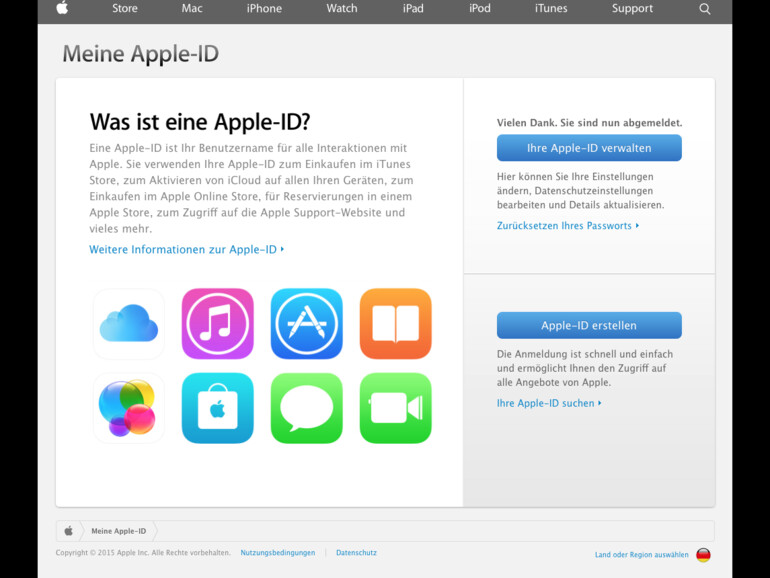
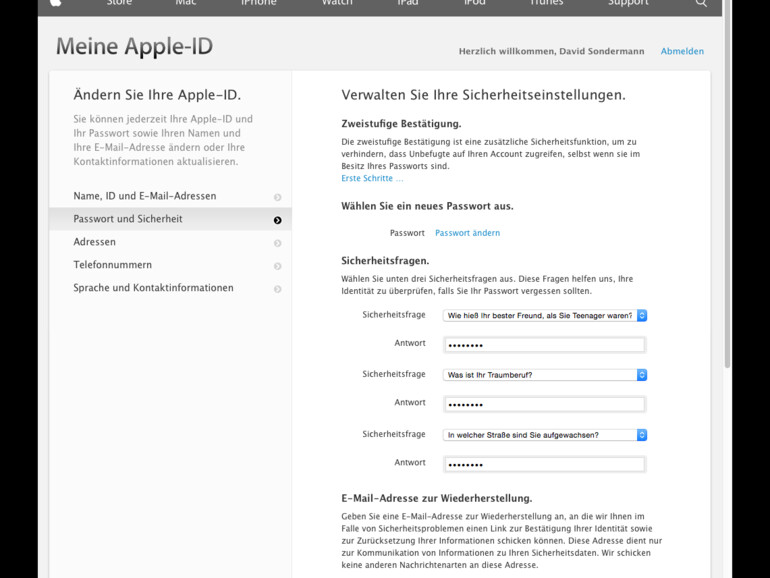
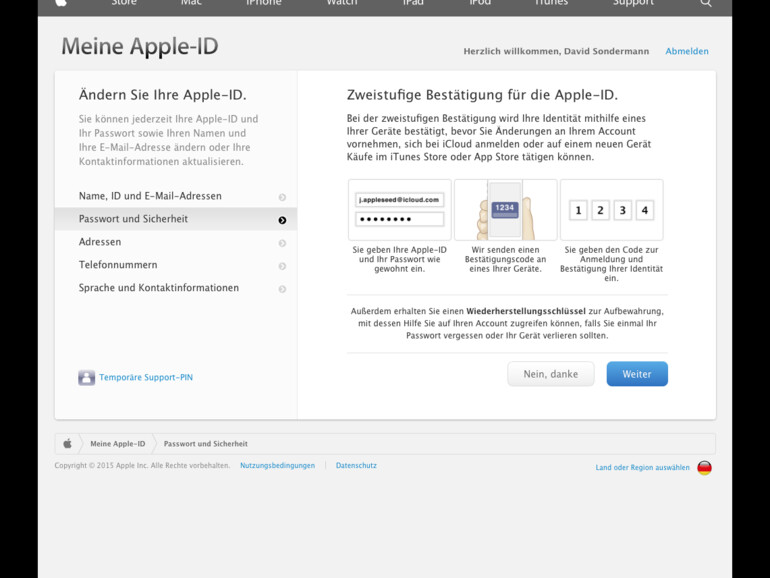
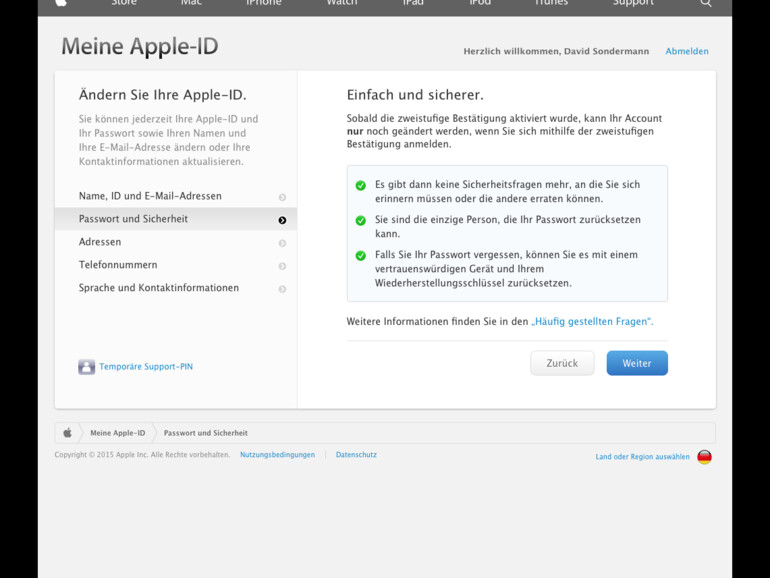
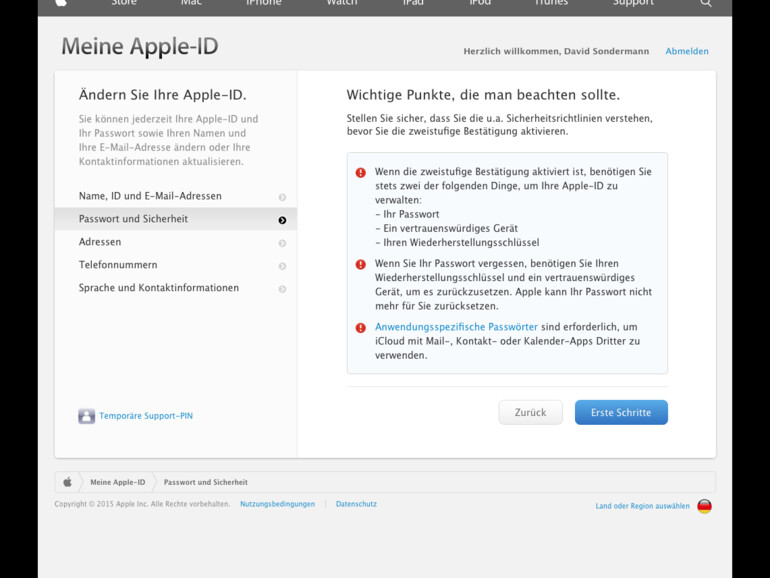
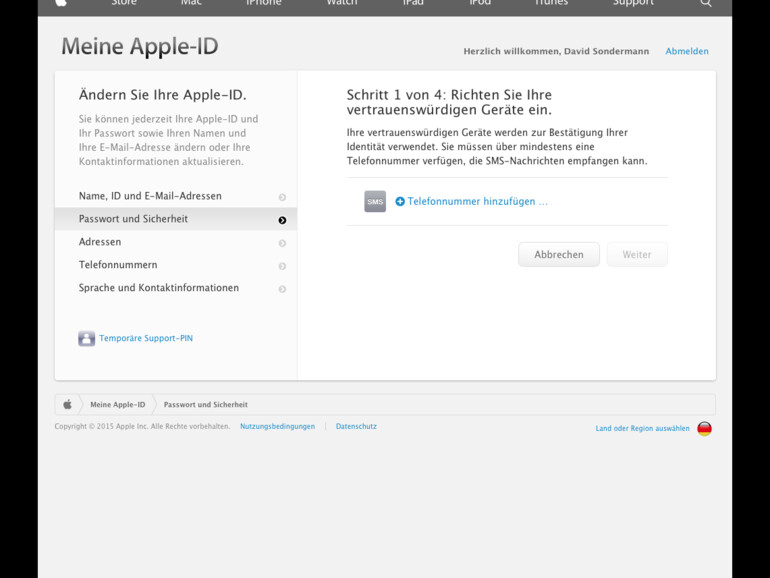
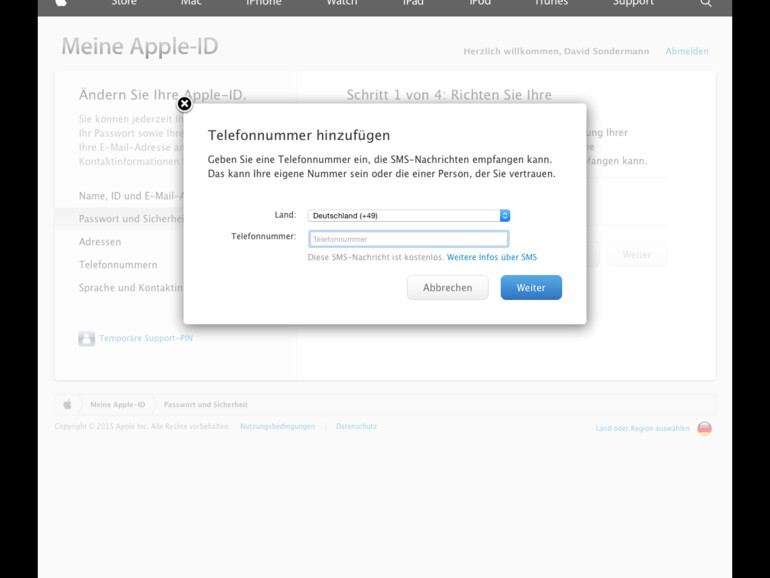
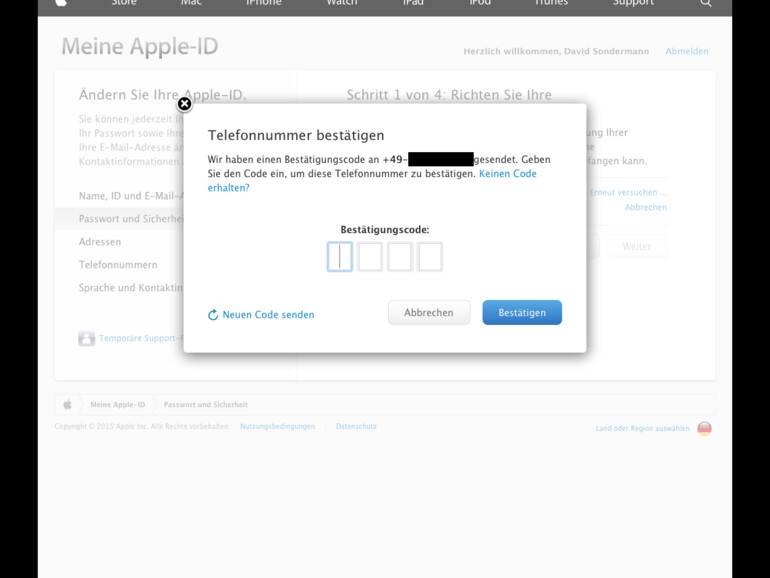
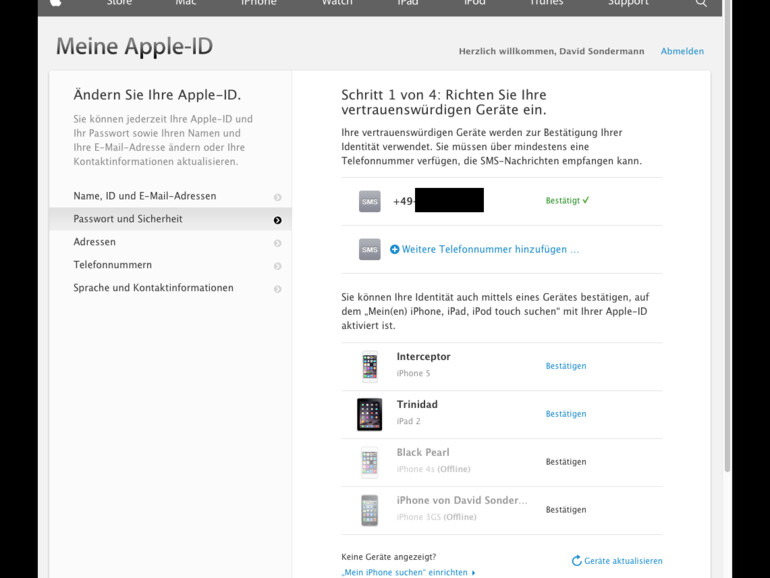
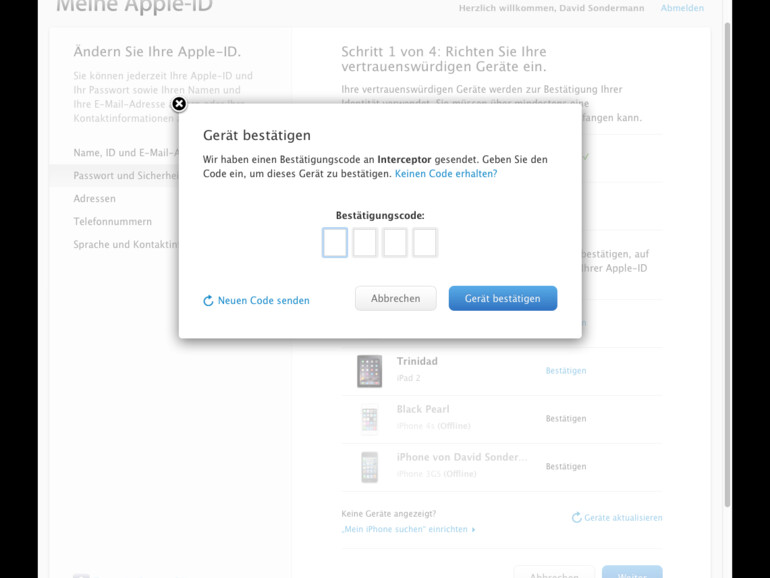
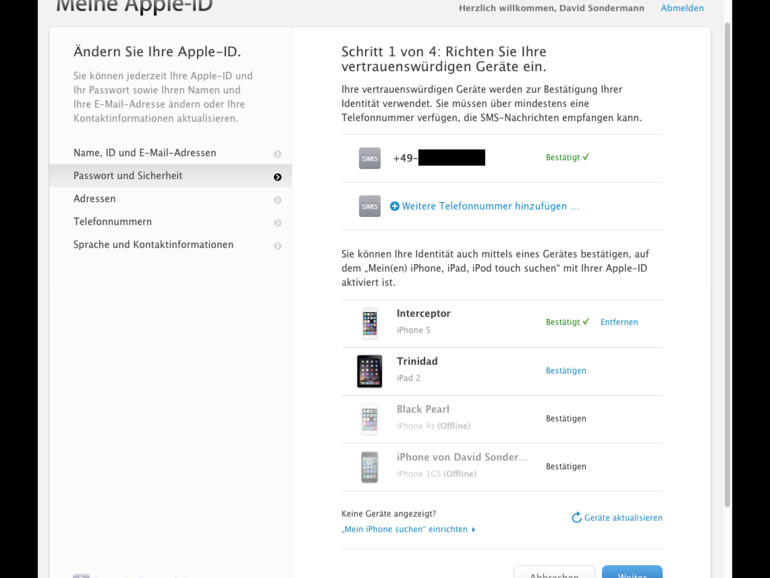
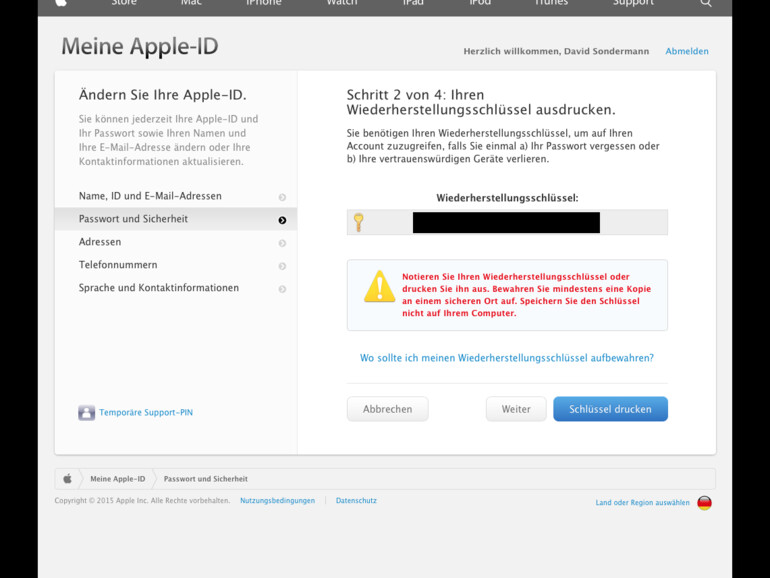
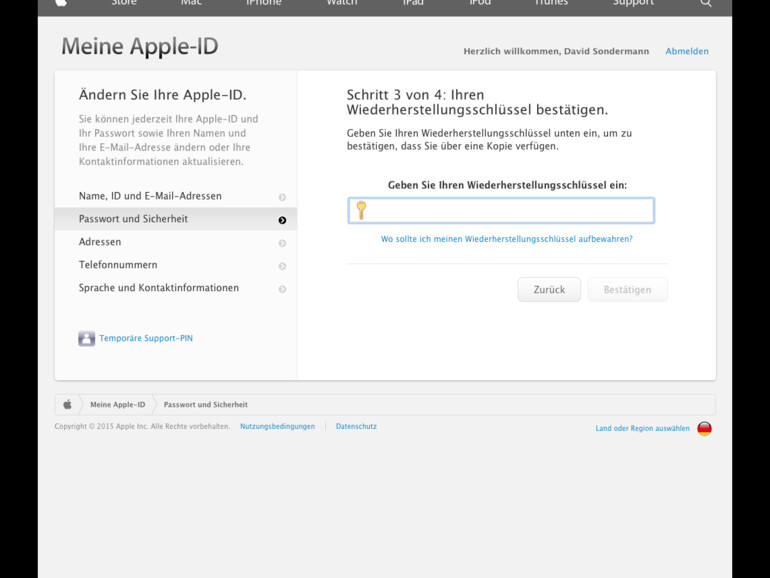
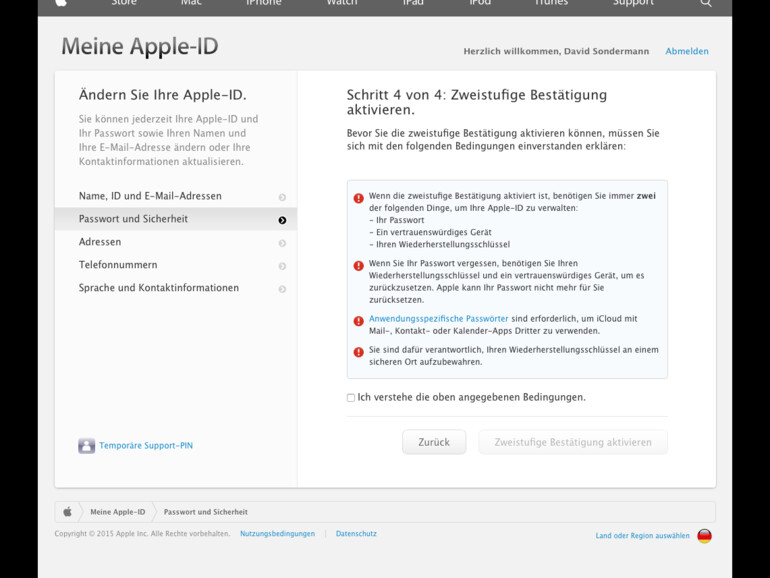
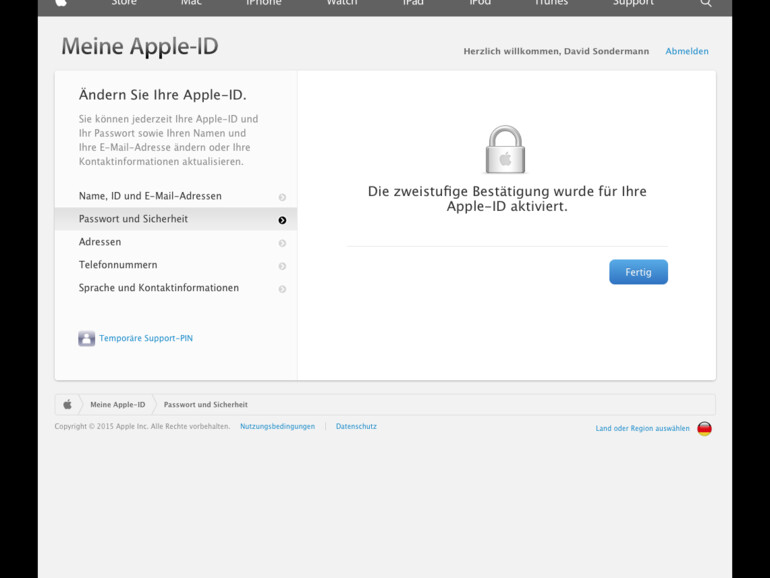
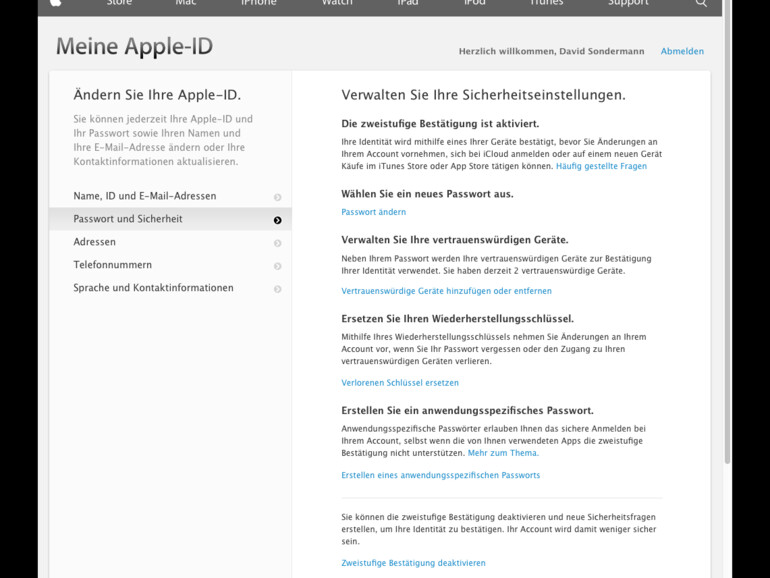

Diskutiere mit!
Hier kannst du den Artikel "Mehr Sicherheit: So aktivieren Sie die zweistufige Bestätigung für Ihre Apple-ID" kommentieren. Melde dich einfach mit deinem maclife.de-Account an oder fülle die unten stehenden Felder aus.
Was passiert, wenn einem der 2. Faktor (z.B. iPhone) abhanden kommt (Verlust, Beschädigung)? Ist man dann von seinem 2-Faktor gesichertem Service ausgesperrt? Für immer?
Nein, soweit ich weiß gibt noch einen Code falls das zweite Gerät nicht verfügbar ist.
Also es sind immer mindesten zwei "Geräte" die für die Authentifizierung genutzt werden, zum einen kann das Dein Mac sein und zum anderen das iPhone. Hast Du beides nicht zur Hand … warum auch immer … gibt es immer noch Möglichkeiten, Dich als Dich auszugeben. Bei Sowas musst Du Dir eigentlich keine Sorgen machen, denn bei Sowas ist Apple eigentlich immer sehr sehr redundant.
Hallo, kann man die 2fache Bestätigung auch auf einem Windows-PC machen? Anleitung bezieht sich meiner Meinung nach auf einen MAC und ich habe noch nicht das entsprechende Menü zum Einrichten gefunden? Besten Dank, Stefan